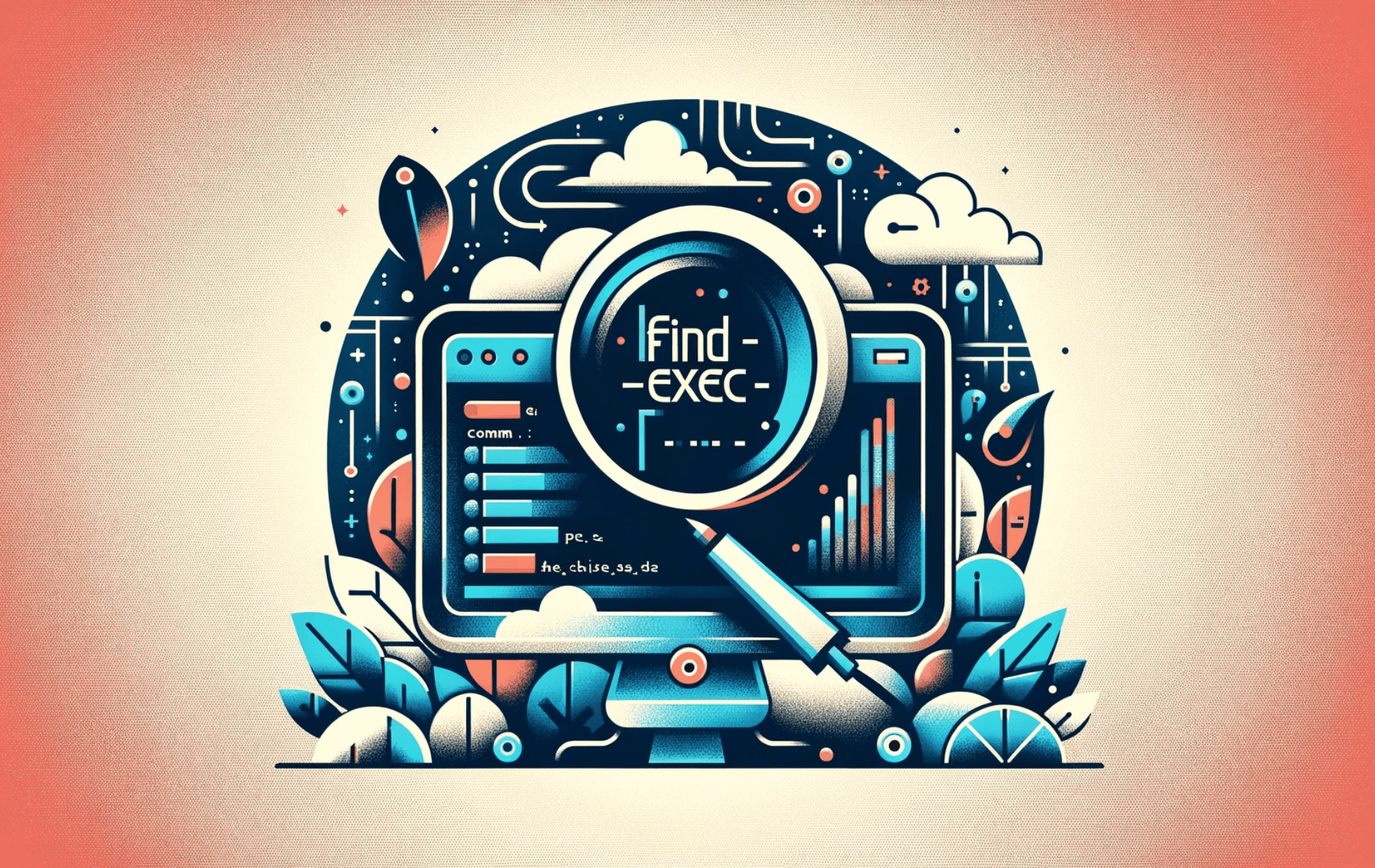Linux 中的 find 命令是一个功能强大的实用程序,可根据各种条件搜索和定位文件和目录。它用途广泛,可以与许多选项结合使用来执行复杂查询。其最有价值的功能之一是 -exec 选项,它允许您对符合搜索条件的每个文件执行命令。此功能可以大大简化文件操作、批处理和系统管理任务。
以下指南将演示如何在 Linux 中有效使用 find -exec 命令选项,并提供详细的示例和实际应用以提高您的命令行熟练程度。
了解 find -exec 命令选项
Linux 的 find 命令中的 -exec 选项是针对满足指定搜索条件的文件执行命令的基础。
find -exec 命令的语法
-exec 选项用作 find 命令的一部分。语法为:
find [path] [expression] -exec [command] {} \;- 定义搜索路径 [path]:这是命令开始搜索的位置。它可以是特定目录或更广泛的位置,具体取决于用户的要求。
- 设置搜索条件 [表达式]:此功能强大的部分允许用户指定要查找的文件。它可以基于文件名、类型、大小、修改日期和其他属性。
- 执行命令 [command]:在这里,用户定义对找到的文件的操作。这可以是删除或移动文件等简单操作,也可以是修改内容或更改权限等更复杂的任务。
- 当前文件的占位符 {}:这是语法的关键部分,{} 在每个命令迭代中被替换为正在处理的当前文件名。
- 终止命令序列 \;:这标志着 -exec 命令的结束,表示一组命令执行的完成。
接下来,该指南将过渡到提供实际示例,然后提供一系列 find -exec 命令选项的更高级应用。
使用 find -exec 命令选项的实际示例
以下部分提供了独特而详细的示例,展示了 Linux 中 find 命令与 -exec 选项结合的多功能性。
使用 find -exec 备份文件
查找并创建 /pictures 目录中所有 .jpg 文件的备份:
find /pictures -type f -name "*.jpg" -exec cp {} {}.backup \;
此命令将定位每个 .jpg 文件,并通过将每个文件复制到具有 .backup 扩展名的新文件来创建备份。
使用 find -exec 重命名文件扩展名
要将 /web 目录中所有 .html 文件的扩展名更改为 .htm:
find /web -type f -name "*.html" -exec sh -c 'mv "$0" "${0%.html}.htm"' {} \;此命令重命名每个.html 文件,将扩展名替换为.htm。
使用 find -exec 转换图像格式
要将 /images 目录中的所有 .png 图像转换为 .jpg:
find /images -type f -name "*.png" -exec convert {} {}.jpg \;这使用转换命令(来自 ImageMagick 套件)将每个 .png 文件更改为 .jpg 文件,保留原始文件。
压缩日志文件:find -exec 方法
查找并压缩 /var/log 中所有超过 7 天的 .log 文件:
find /var/log -type f -name "*.log" -mtime +7 -exec gzip {} \;此命令选择超过 7 天的 .log 文件并使用 gzip 压缩它们。
使用 find -exec 删除空目录
查找并删除 /data 目录中的所有空目录:
find /data -type d -empty -exec rmdir {} \;此命令识别 /data 内的空目录并将其删除,以简化文件系统。
find -exec 选项的高级用例
本节将深入探讨更复杂的场景,解决常见问题和具有挑战性的任务,这些任务可以使用带有 -exec 选项的 find 命令有效处理。这些示例针对特定的高级用例量身定制,确保命令实用、相关且功能齐全。
将文件同步到远程服务器:高级 find -exec 用法
要将所有 .pdf 文件从 /local/docs 同步到远程服务器:
find /local/docs -type f -name "*.pdf" -exec rsync -avz {} user@remote_server:/remote/docs/ \;该命令查找所有.pdf文件并使用rsync将它们与远程服务器上的指定目录同步,确保高效的数据传输和备份。
文件名加日期标记:find -exec 技术
要将当前日期戳添加到 /data/reports 中所有 .csv 文件的文件名中:
find /data/reports -type f -name "*.csv" -exec sh -c 'mv "$0" "$(dirname "$0")/$(date +%Y%m%d)-$(basename "$0")"' {} \;此命令定位 .csv 文件并通过在当前日期前面加上前缀来重命名每个文件,从而增强文件组织和版本控制。
通过 find -exec 生成大文件报告
要在 /home 中查找大于 100MB 的文件并通过电子邮件发送报告:
find /home -type f -size +100M -exec ls -lh {} \; | mail -s "Large Files Report" admin@example.com该命令识别超过 100MB 的文件,列出其详细信息,并通过电子邮件发送此信息,协助容量管理和监控。
使用 find -exec 自动添加图像水印
要为 /images/gallery 中的所有 .jpg 图像添加水印:
find /images/gallery -type f -name "*.jpg" -exec composite -dissolve 30% -gravity southeast watermark.png {} {} \;这使用复合命令(ImageMagick 的一部分)在每个 .jpg 文件上叠加水印图像,这对于版权保护和品牌推广至关重要。
使用 find -exec 根据文件名创建目录
要根据 /videos 中的 .mp4 文件的名称创建目录:
find /videos -type f -name "*.mp4" -exec sh -c 'mkdir -p "/archive/$(basename "{}" .mp4)"' \;此命令提取每个.mp4文件的基本名称并在/archive中创建相应的目录,用于有组织地存储相关文件。
结论
在本指南中,我们探索了 Linux 中的 find -exec 命令,涵盖了从基本到高级应用程序的所有内容。我们研究了它如何帮助完成备份、重命名文件、批处理和远程同步等任务。关键点是掌握 find -exec 需要练习和实验。定期使用这些命令,看看它们如何使您的文件管理更高效。